Tốc độ WiFi của bạn đang làm chậm công việc và giải quyết sự gián đoạn? Đừng lo lắng, chỉ với các mẹo tối ưu modem đơn giản, bạn có thể tăng tốc độ WiFi ngay tại nhà. Khám phá ngay và trải nghiệm sự khác biệt!
1. Nguyên nhân tốc độ WiFi bị chậm
Tình trạng wifi yếu sóng có thể xuất phát từ nhiều nguyên nhân. Một số nguyên nhân phổ biến có thể kể đến như sau.
1.1 Do nhà cung cấp dịch vụ
Kết nối WiFi yếu đôi khi bắt nguồn từ nhà cung cấp. Sự cố như đứt cáp quang biển hoặc kỹ thuật gặp lỗi trong quá trình lắp đặt cũng có thể làm giảm tốc độ truy cập mạng.
1.2 Do vị trí đặt Modem
Vị trí không hợp lý như bị chặn bởi vật cản hoặc thiết bị điện tử gần sẽ tạo ra tín hiệu WiFi bị suy yếu.
1.3 Do thiết bị thu
Nếu chỉ có một số thiết bị truy cập được, nguyên nhân có thể đến từ thiết bị của bạn, ví dụ như điện thoại di động hoặc máy tính xách tay bị nhiễm virus hoặc phần cứng bị lỗi.
2. Cách tăng tốc độ WiFi hiệu quả tại nhà
Dưới đây là một số mẹo đơn giản nhưng hiệu quả giúp bạn tăng tốc độ WiFi một cách đáng kể.
2.1. Thay đổi vị trí đặt thiết bị Modem
Modem nên được đặt ở vị trí trung tâm, cao ráo và thoáng đãng, tránh các vật cản như tường hoặc nội thất dày. Đặt modem cách mặt đất ít nhất 1 mét và cách xa các thiết bị điện tử khác.

2.2. Khởi động lại thiết bị Wifi
Cách làm wifi mạnh hơn đơn giản nhất mà hầu như ai cũng có thể làm được đó là khởi động lại thiết bị wifi. Cách này giúp giải quyết tình trạng mạng yếu do thiết bị bị nóng, treo vì sử dụng lâu. Các bước thực hiện như sau:
- Bước 1: Rút các dây router, modem và để thiết bị nghỉ ngơi khoảng 30 giây.
- Bước 2: Cắm lại dây modem, dùng nút nguồn để bật nếu sau vài giây mà vẫn chưa thấy tín hiệu.
- Bước 3: Chờ khoảng 60 giây sau đó cắm lại router.
- Bước 4: Chờ ít nhất 2 phút để thiết bị khởi động lại.
- Bước 5: Tiến hành kết nối với các thiết bị để xem tốc độ wifi đã được khắc phục chưa.
2.3. Thay đổi mật khẩu wifi và tên người dùng
WiFi có quá nhiều người sử dụng sẽ làm giảm băng thông. Đổi mật khẩu định kỳ trợ giúp Kiểm soát số lượng người truy cập và cải thiện tốc độ mạng cho những thiết bị ưu tiên của bạn.
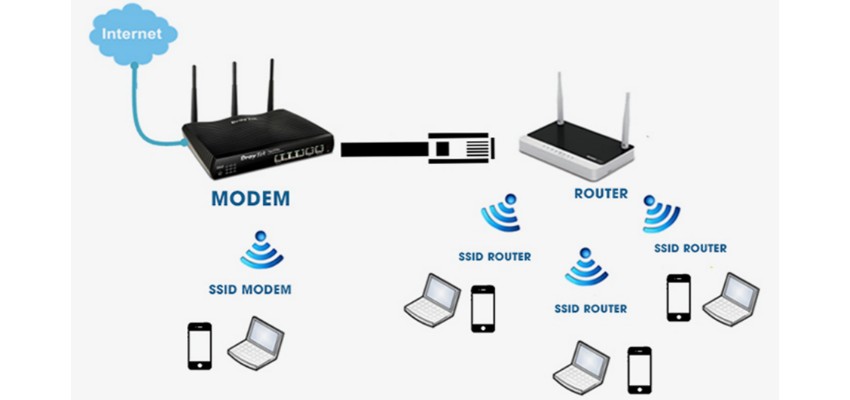
2.4. Quên mạng và kết nối lại
Đôi khi việc quên mạng và kết nối lại cũng giúp cải thiện tốc độ WiFi, đặc biệt khi thiết bị đã kết nối lâu mà chưa khởi động lại.
2.5. Lắp Anten cho Router
Lắp anten sẽ giúp cải thiện chất lượng tín hiệu mà không cần phải thay mới router. Ngoài ra, bạn cũng có thể sử dụng các thiết bị repeater (mở rộng sóng wifi) hoặc thiết bị kích sóng wifi để khuếch đại tín hiệu nếu bạn đang ở trong các khu vực có tín hiệu yếu.
2.6. Thay đổi DNS
Hệ thống DNS sẽ giúp phân giải tên miền ra địa chỉ IP. Nhờ đó thiết bị có thể đọc hiểu và dẫn đến trang website cần truy cập nhanh chóng hơn. Để thay đổi DNS trên máy tính:
- Truy cập Control Panel > Network and Internet.
- Chọn Status > Chọn Properties > Edit.
- Chọn Manual > Nhập DNS > Bấm Save
2.7. Nâng cấp gói cước Internet
Nếu công ty hay gia đình của bạn nhà bạn có nhiều thiết bị dùng để truy cập wifi thì sẽ cần phải nâng cấp gói cước lên cao hơn để tăng tốc độ mạng và đáp ứng nhu cầu truy cập lớn hơn.
2.8. Thay đổi độ rộng kênh
Độ rộng kênh càng lớn thì càng dễ bị nhiễu sóng với các thiết bị có giao thức cũ. Vì vậy, bạn có thể truy cập vào Wireless Settings, chọn Channel Width để thay đổi độ rộng Wifi cho phù hợp.
2.9. Liên hệ hỗ trợ từ nhà cung cấp dịch vụ
Nếu bạn đã thử các cách nhưng tốc độ WiFi không được cải thiện, hãy liên hệ với tổng đài dịch vụ của nhà cung cấp để nhận được hỗ trợ và giải quyết sự cố từ xa.

Hãy liên hệ với tổng đài của nhà cung cấp nếu như bạn đang gặp vấn đề về tốc độ wifi
2.10. Quét virus cho thiết bị
Thiết bị bị nhiễm virus sẽ làm tốc độ truy cập chậm hơn và ảnh hưởng đến tuổi thọ thiết bị. Đảm bảo cài đặt các phần mềm diệt virus để bảo vệ an toàn cho thiết bị và tăng tốc độ truy cập WiFi.
Việc tăng tốc độ WiFi không khó nếu bạn biết cách tối ưu hóa modem đúng cách. Hãy áp dụng các mẹo trên để trải nghiệm mạng mượt mà, ổn định và không bị gián đoạn. Nếu vẫn còn gặp vấn đề, đừng ngần ngại liên hệ nhà cung cấp để được hỗ trợ tốt nhất.









